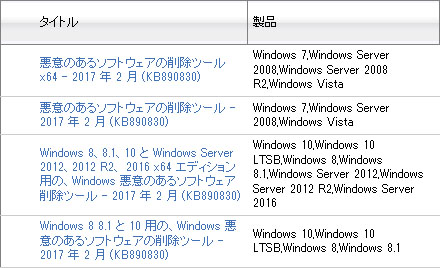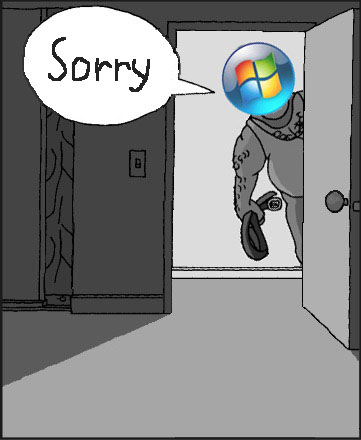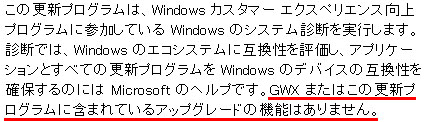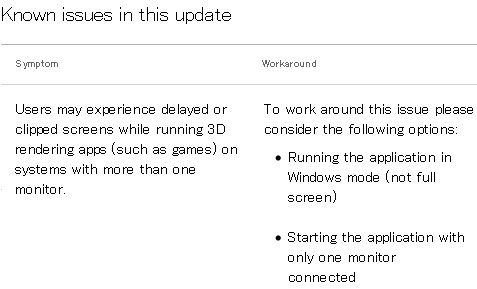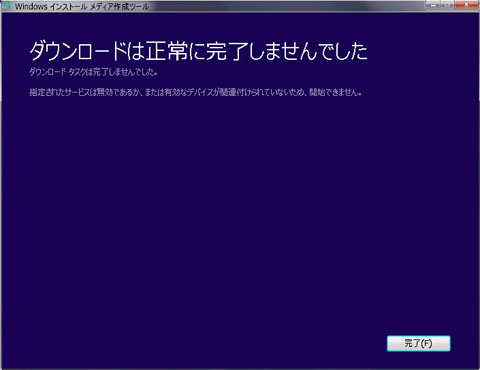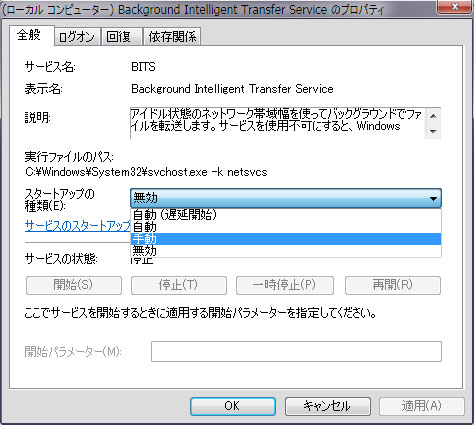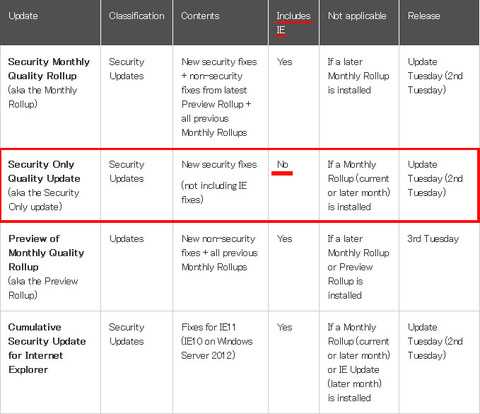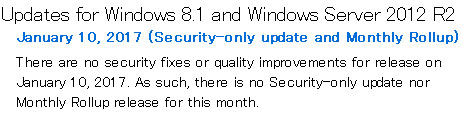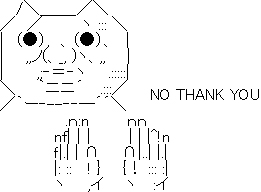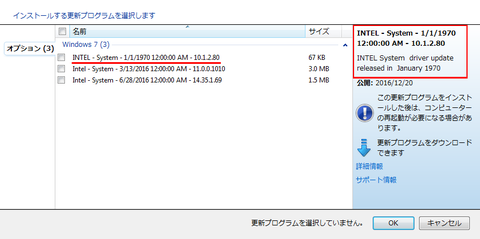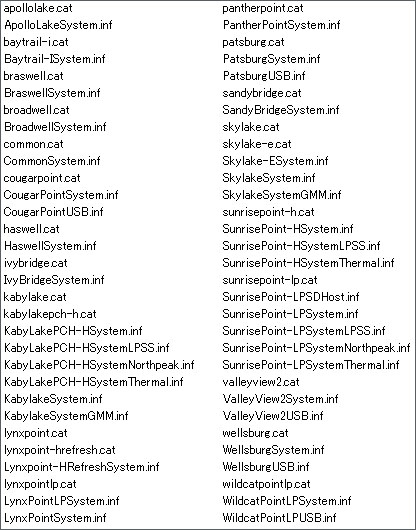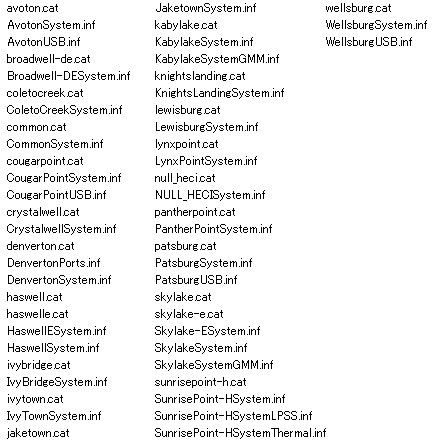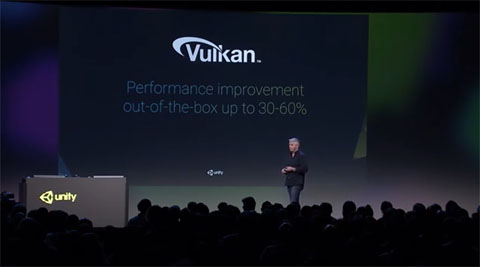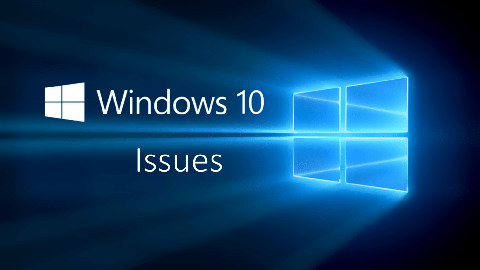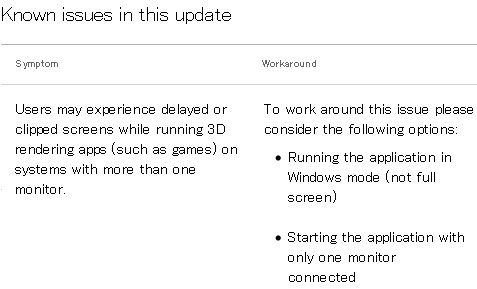
(Source:January 10, 2017—KB3213986 (OS Build 14393.693))
<ザックリ意訳>
2017年1月度のWindows10用パッチKB3213986を適用すると、マルチモニタ環境で3Dアプリケーション(ゲームなど)を実行した場合に表示が遅延したり飛んだりする場合があります。暫定的な解決方法は下記のいずれかになります。
・3Dアプリケーションをウィンドウモードで実行する
・1モニタ構成にしてから3Dアプリケーションを起動する
上記内容がKB3213986のページの『既知の問題』に記載してされております。文脈から察するにフルスクリーンモードがアウトのようです。
いちいち上記のような対応をするのが面倒な場合、KB3213986をアンインストールする、という手段もありますが、そうした場合は2017年1月度の脆弱性の修正が放置されることになります。
マルチモニタ環境で普段からフルスクリーンでゲームをされている方をお気をつけくださいませ。
備考
TH2用KB3210721、TH1用KB3210720でも上記問題が出る模様。
< Update 1 >
上記問題を解決するパッチKB3216755が公開されています。
修正パッチは今のところIP版のWindows Updateには配信されていますが、通常のWindows10だとWindows Updateには配信されず、Microsoft Updateカタログからダウンロードしなくてはいけません。
ダウンロードは下記からどうぞ。
KB3216755 64bit版 Windows10 1607用
KB3216755 32bit版 Windows10 1607用
64bit版で約1GB、32bit版で約560MBと大きいサイズとなっています。
Win10ゲーマー勢には相当重要なパッチだと思うのですが、なぜWindows Updateに配信されず長期に渡って放ったらかしにしているのかはわかりません。MSの怠惰っすかね。うーんこの。